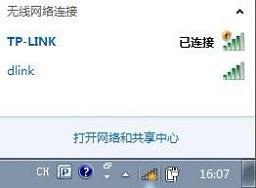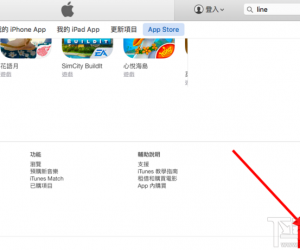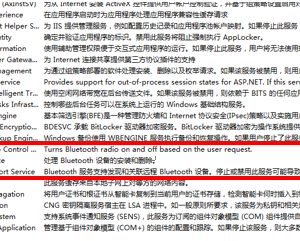Excel表格如何设置矩阵相乘 Excel表格设置矩阵相乘的方法
发布时间:2017-05-11 16:30:18作者:知识屋
Excel表格如何设置矩阵相乘 Excel表格设置矩阵相乘的方法 打开Excel,将需要相乘的两个矩阵数据全部写在Excel中,比如A1:C2区域写第一个矩阵,E1:F3区域写第二个矩阵:
然后,在任间单元格插入公式=MMULT(A1:C2,E1:F3),回车确定:
我们知道,一个m×n的矩阵a(m,n)左乘一个n×p的矩阵b(n,p),会得到一个m×p的矩阵c(m,p),那么,我们例子中是A(2,3)XB(3,2),得到一个矩阵应该是C(2,2),即2行2列的矩阵,那么,我们以输入公式的单元格为基准,选中4个单元格:
选中后,我们按键盘的F2功能键,激活公式编辑:
然后按键盘Ctrl+Shift+Enter组合键,将该公式变为数组公式,即得最终两矩阵相乘的结果(咱们回过头看一下该公式,自动加了一对大括号"{}",这就是Excel按Ctrl+Shift+Enter组合键后数组公式的标志,记住,数组公式的大括号不能手动输入,只能按组合键生成,他如同注释一样只是一个标记,给用户说明这是一个数组公式而已):
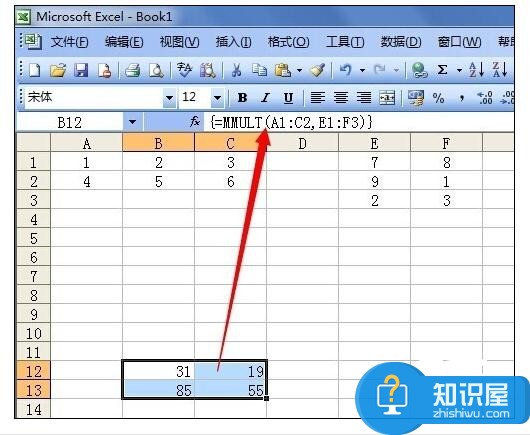
知识阅读
软件推荐
更多 >-
1
 一寸照片的尺寸是多少像素?一寸照片规格排版教程
一寸照片的尺寸是多少像素?一寸照片规格排版教程2016-05-30
-
2
新浪秒拍视频怎么下载?秒拍视频下载的方法教程
-
3
监控怎么安装?网络监控摄像头安装图文教程
-
4
电脑待机时间怎么设置 电脑没多久就进入待机状态
-
5
农行网银K宝密码忘了怎么办?农行网银K宝密码忘了的解决方法
-
6
手机淘宝怎么修改评价 手机淘宝修改评价方法
-
7
支付宝钱包、微信和手机QQ红包怎么用?为手机充话费、淘宝购物、买电影票
-
8
不认识的字怎么查,教你怎样查不认识的字
-
9
如何用QQ音乐下载歌到内存卡里面
-
10
2015年度哪款浏览器好用? 2015年上半年浏览器评测排行榜!